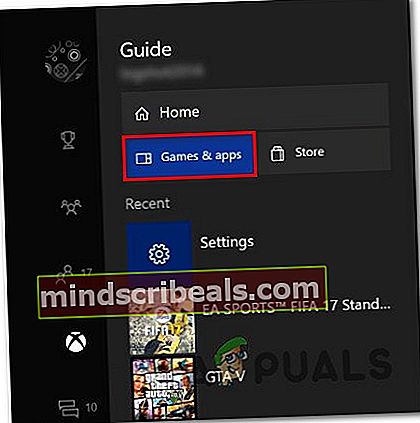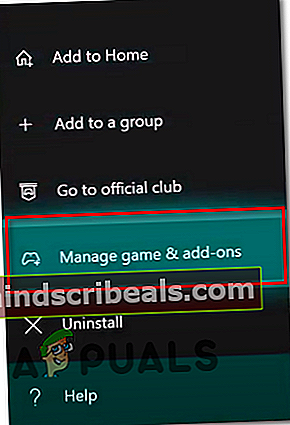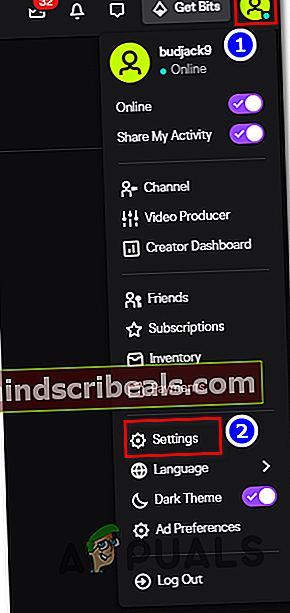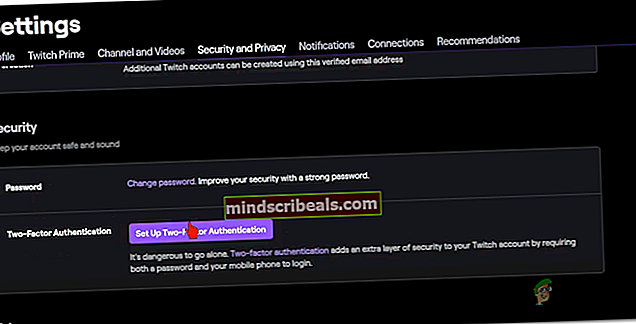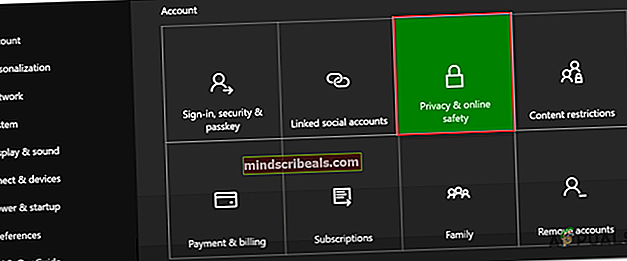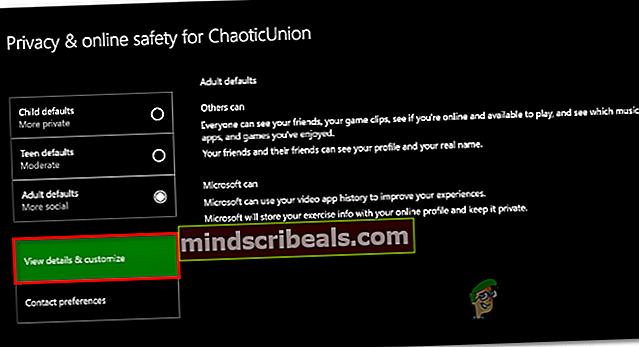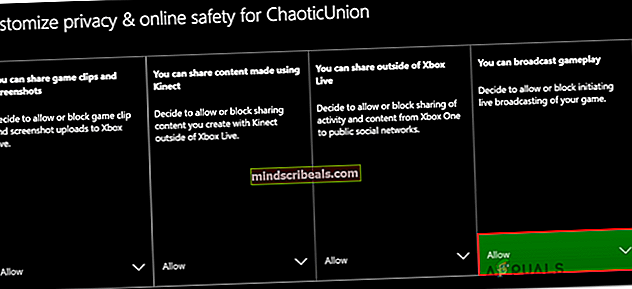Twitch Error Code 2FF31423 på Xbox One
Noen Twitch-brukere støter på feilkode 2FF31423 når de prøver å streame innhold. Dette problemet er rapportert å forekomme på begge Xbox One.

Som det viser seg, er det flere årsaker med potensial for å utløse denne spesielle feilkoden. Her er en kortliste over potensielle skyldige:
- Korrupt Twitch-installasjon - Hvis du begynte å oppleve dette problemet etter en uventet avslutningssekvens, har du sannsynligvis å gjøre med en slags brannkorrupsjon relatert til Twitch. I dette tilfellet bør du starte med å installere Twitch-applikasjonen på nytt.
- Tofaktorautentisering er deaktivert - Som det viser seg, gjør Twitch det nå obligatorisk for alle streamere på plattformen å aktivere totrinns autentisering før de aktivt kan streame. Hvis to faktorer ikke er aktivert ennå, vil du kunne løse problemet ved å gå til Innstillinger-menyen og konfigurere totrinnsgodkjenning.
- Streaming av spill er deaktivert i Xbox-innstillinger - Som det viser seg kan dette problemet oppstå hvis kontoen du bruker på Xbox One-konsollen din er konfigurert til å ikke tillate streamingforsøk. Du kan rette opp denne oppførselen ved å tillate spillestreaming fra Online Safety and Family-menyen.
Metode 1: Installer Twitch-appen på nytt
Som det viser seg, kan du forvente å se denne feilen på grunn av noen form for korrupsjon som har å gjøre med den lokale Twitch-installasjonen på Xbox One-konsollen. I dette tilfellet bør du kunne løse dette problemet ved å installere Twitch-appen på nytt og logge på igjen med kontoen din.
Hvis du leter etter veiledning om hvordan du gjør dette, følger du instruksjonene nedenfor:
- På Xbox One-kontrolleren din trykker du på Xbox-knappen på kontrolleren for å få frem guide-menyen.
- Deretter får du tilgang til Mine spill og apper menyen fra guidemenyen.
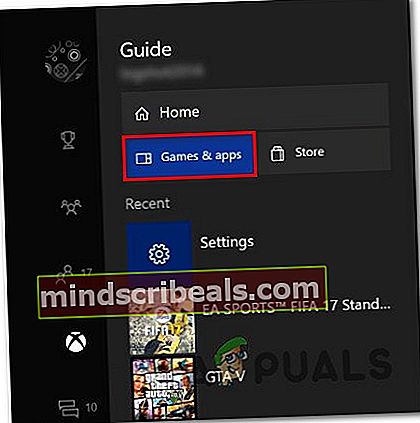
- Når du er inne i Spill og apper , bla nedover listen over installerte applikasjoner og spill, og finn Twitch-installasjonen.
- Når du klarer å finne den, bruker du kontrolleren til å velge den, og trykker deretter på Start -knappen for å få tilgang til Administrer spill og tillegg meny fra den nylig dukket opp hurtigmenyen.
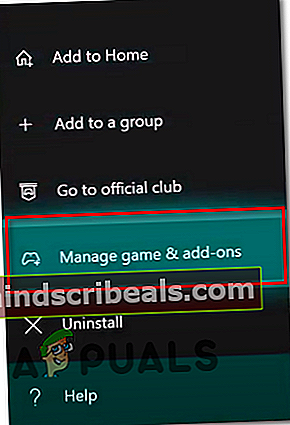
- Når du er inne i Manage-menyen til Twitch, bruker du menyen til høyre for å velge Avinstaller alleog bekreft operasjonen. Denne operasjonen vil sikre at du avinstallerer basisspillet sammen med installert oppdatering eller tillegg som kan forårsake problemet.
- Etter at Twitch er fullstendig avinstallert, start konsollen på nytt, og følg deretter de offisielle kanalene for å installere applikasjonen på nytt sammen med hver oppdatering før du sjekker om problemet er løst.
I tilfelle det samme 2FF31423 feilkoden fremdeles vises, flytt ned til neste potensielle løsning nedenfor.
Metode 2: Aktiver tofaktorautentisering
Husk at Twitch nylig har endret minimumskravene, og nå er tofaktorautentisering et krav hvis du vil streame på Twitch-plattformen.
Hvis du får denne feilmeldingen fordi du ennå ikke bruker tofaktorautentisering, følger du instruksjonene nedenfor for å aktivere denne funksjonen fra Creator Dashboard innstillinger:
Merk: Du kan følge instruksjonene nedenfor på en PC eller i Xbox One-nettleseren din.
- På en PC mens du er logget på med din Rykke konto, klikker du på kontoikonet ditt (seksjon øverst til høyre) og klikker på Innstillinger fra den nylig dukket opp hurtigmenyen.
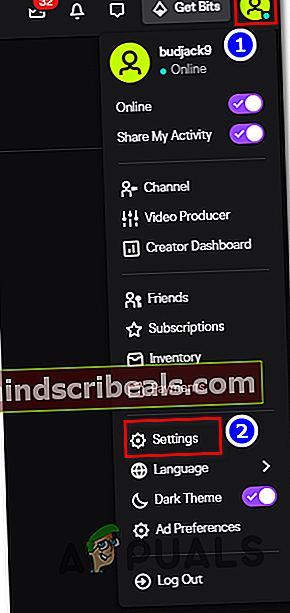
- Når du er inne i Innstillinger -menyen, klikk på Sikkerhet og personvern kategorien, og rull deretter ned til Sikkerhet og klikk på Sett opp tofaktorautentisering.
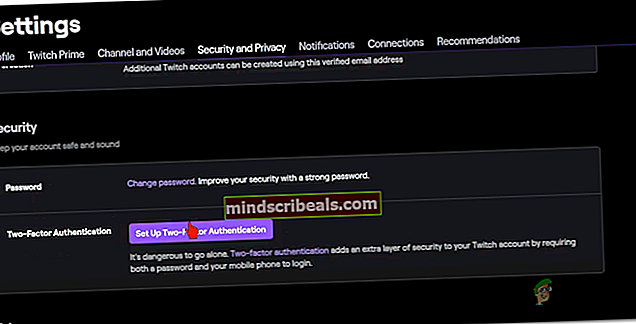
- Følg deretter instruksjonene på skjermen for å aktivere tofaktorautentisering, og start deretter et nytt strømmeforsøk og se om problemet nå er løst.
Hvis det samme 2FF31423 feilkoden dukker fremdeles opp, flytt ned til den endelige løsningen nedenfor.
Metode 3: Tillate spillstreaming fra Online Safety and Family-menyen
Hvis du får denne feilkoden på Xbox mens du prøver å starte Twitch-streaming på en sekundær konto, er det mulig det Personvern og sikkerhet på nettet innstillinger forhindrer spillstrømming.
Hvis dette scenariet gjelder, vil du kunne løse problemet ved å gå til Personvern og bare sikkerhetsinnstillinger og modifisering som muliggjør streaming av spill fra den berørte kontoen.
Her er en rask trinnvis guide for å tillate streaming av spill for en bestemt konto:
- Fra standard dashbordet til Xbox One-konsollen, trykk på Xbox-knappen på kontrolleren din for å få frem guide-menyen, og velg deretter Alle innstillinger.

- Fra innstillingsmenyen åpner du Personvern og online sikkerhet menyen (på venstre side).
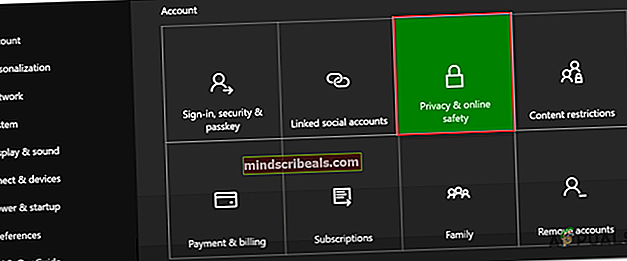
- Når du ser det, får du tilgang til det og velger Xbox Live-personvern fra neste meny.
- Fra det neste skjermbildet, velg standard du vil endre, og velg deretter Vis detaljer og tilpass under.
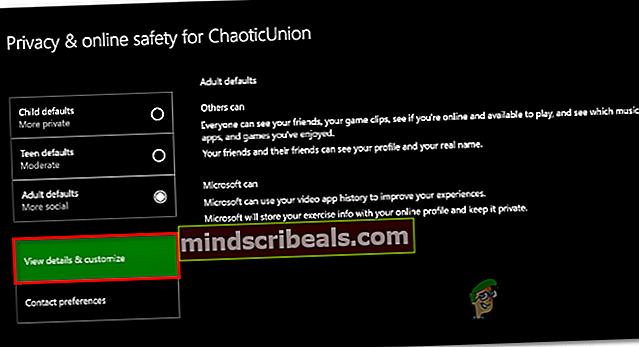
- Fra neste skjermbilde sveiper du helt til høyre og stiller inn Du kan kringkaste gameplay oppførsel til Tillatt før du lagrer endringene.
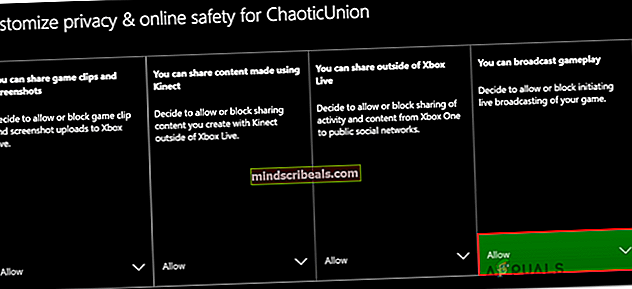
- Åpne Twitch igjen og se om problemet nå er løst.